一、大数据HDFS平台的搭建
搭建大数据平台,我在虚拟机上设置三个节点,其中一个主节点Master-zjy,和两个分节点Slave-zjy和Slave2-zjy,其ip地址分别设置为192.168.56.100、192.168.56.101、192.168.56.102,配置完hadoop可以看到Master-zjy上的Namenode节点和Slave-zjy和Slave2-zjy上的Datanode,配置Yarn结束后可以看到Master-zjy上的ResourceManage节点和Slave-zjy和Slave2-zjy上的nodemanage。
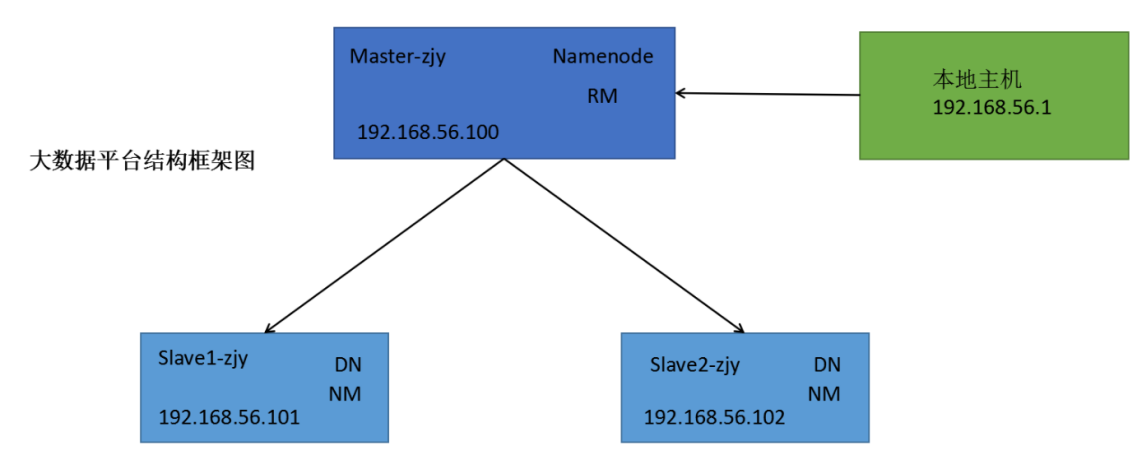
YARN是一个资源管理、任务调度的框架,主要包含三大模块:ResourceManager(RM)、NodeManager(NM)、ApplicationMaster(AM)。其中,ResourceManager负责所有资源的监控、分配和管理;ApplicationMaster负责每一个具体应用程序的调度和协调;NodeManager负责每一个节点的维护。对于所有的applications,RM拥有绝对的控制权和对资源的分配权。而每个AM则会和RM协商资源,同时和NodeManager通信来执行和监控task。
RM相当于学院,NM相当于辅导员,AM相当于班长,学院负责所有资源的监控、分配和管理,辅导员负责节点的维护管理,班长负责班里应用程序的调度和协调。下图为Hadoop2.0的结构图。本次hadoop平台的搭建我就将按照这个结构图进行。
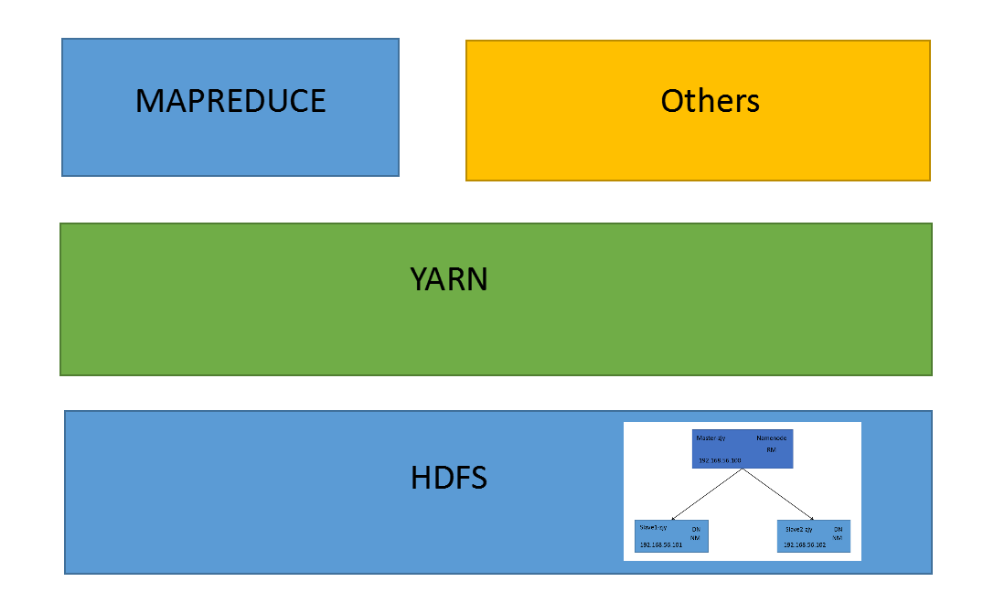
1.1、软件准备
Virtualbox、CentOS、Hadoop、JDK、Xshell、Xftp
1.2、安装虚拟机
(1)、保留一个干净的虚拟机,随时可以提供复制。
(2)、在安装CentOs时,注意将其设置为基础服务器。
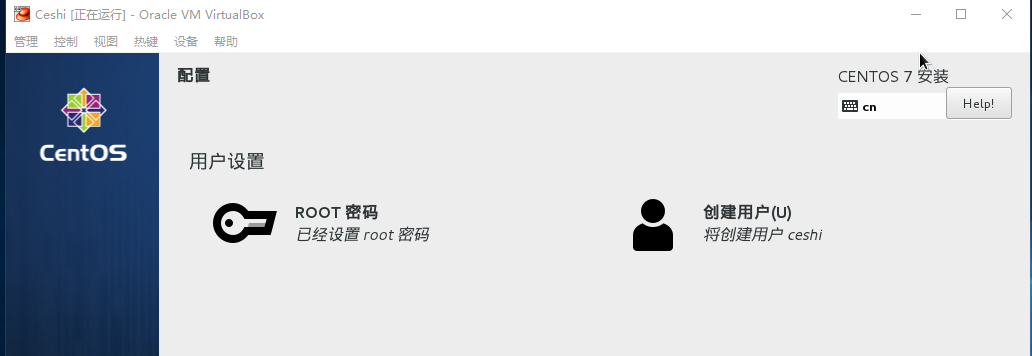 1.3、查看主机的IP
1.3、查看主机的IP
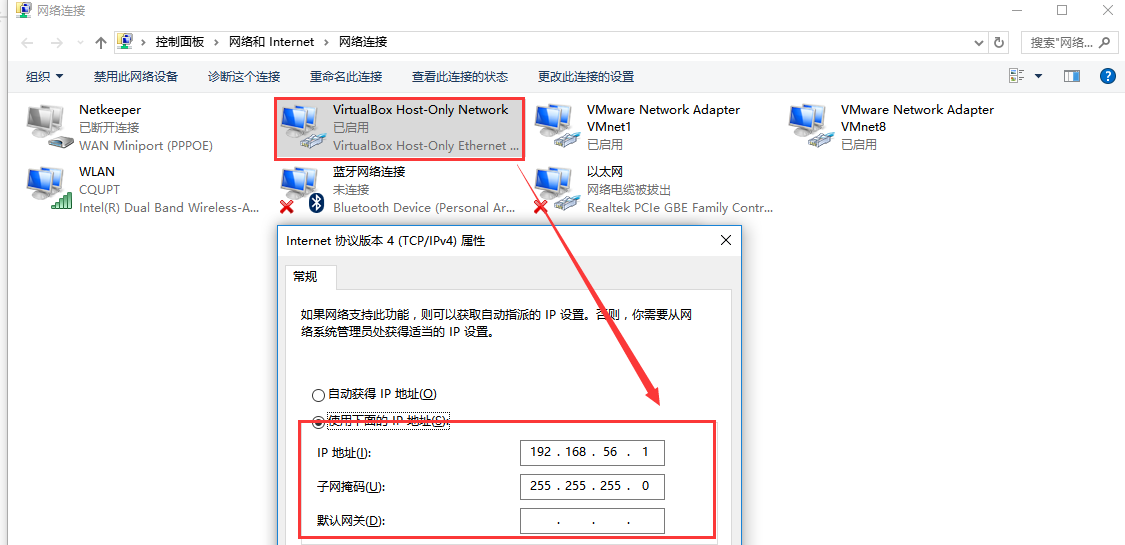
1.4、在虚拟机中设置网络
(1)、在虚拟机中选用host-only模式。
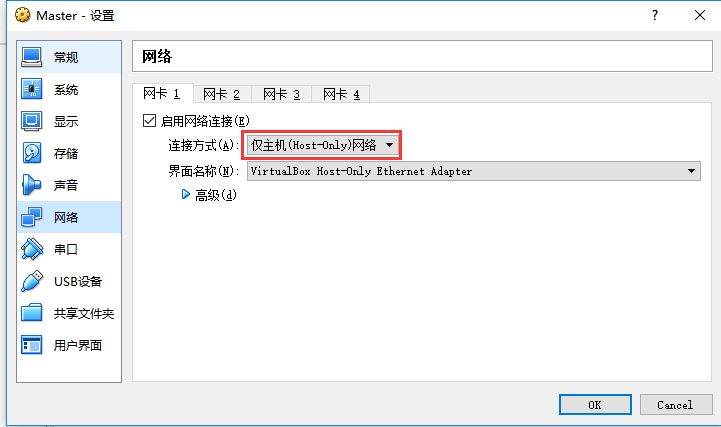
(2)、设置虚拟机的网络
vi /etc/sysconfig/network
# Created by anaconda
NETWORKING=yes
GATEWAY=192.168.56.1
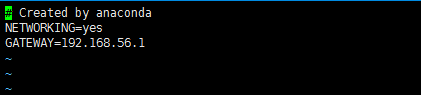
(3)、在虚拟机中配置主机ip
vi /etc/sysconfig/network-scripts/ifcfg-enp0s3
TYPE=Ethernet
IPADDR=192.168.56.100
NETMASK=255.255.255.0

(4)、重启网络设置并将虚拟机主机名更改
service network restart
hostnamectl set-hostname master

(5)、关闭windows和linux的防火墙。
systemctl stop firewalld
firewall-cmd --state
systemctl disable firewalld

1.5、Xshell和Xftp
用Xshell和Xftp将下载好的jdk hadoop复制到master的usr/local/目录下。
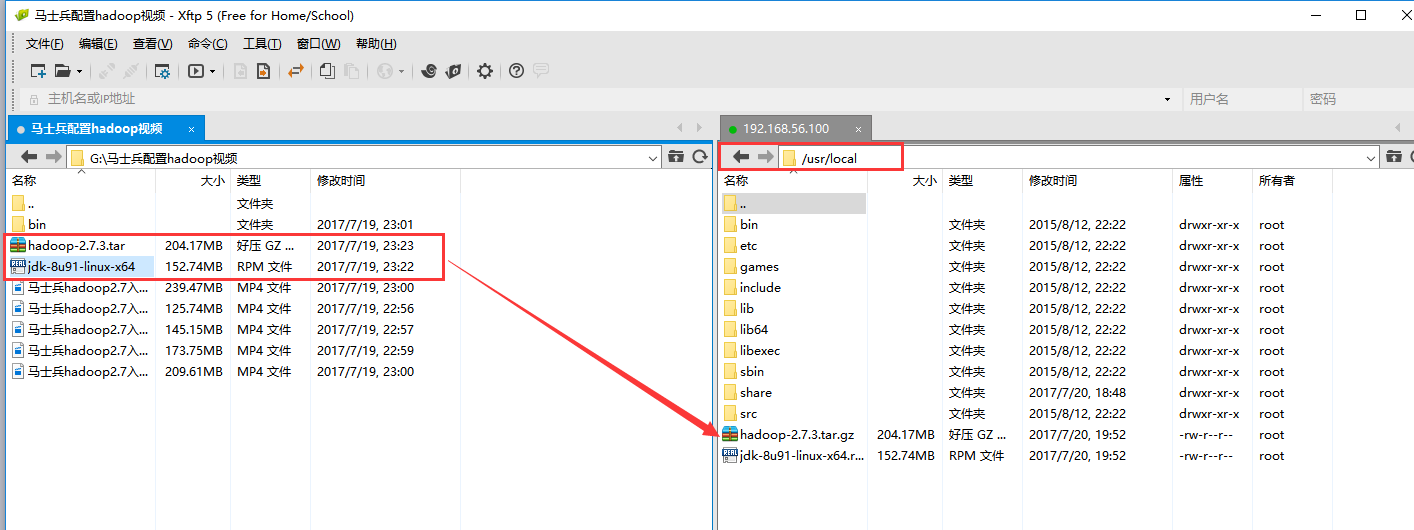
1.6、配置hadoop和java
(1)、在/etc/local目录下解压jdk
cd /usr/local
rpm -ivh jdk-8u91-linux-x64.rpm

java当出现java的帮助文档时表示jdk安装完毕。
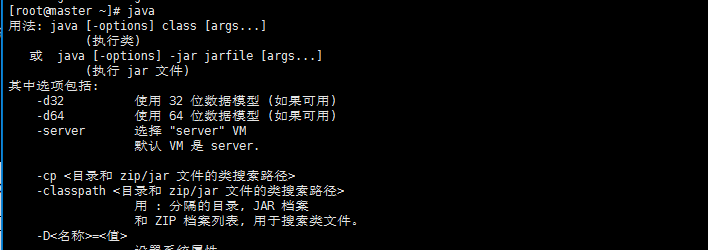
(2)、在/etc/local目录下解压hadoop
cd /usr/local
tar -xvf hadoop-2.7.3.tar.gz
mv hadoop-2.7.3 hadoop #更改


进入hadoop/etc配置hadoop-env.sh的java运行环境。
cd /usr/local/hadoop/etc/hadoop
vi hadoop-env.sh

(3)、将hadoop执行命令的环境加到path环境中vim /etc/profile
export JAVA_HOME=/usr/local/jdk1.7.0_80
export HADOOP_HOME=/usr/local/hadoop
export PATH=.:$PATH:$JAVA_HOME/bin:$HADOOP_HOME/bin:$HADOOP_HOME/sbin
source /etc/profile #重新启动
然后输入hadoop看到帮助文档表示hadoop配置成功。
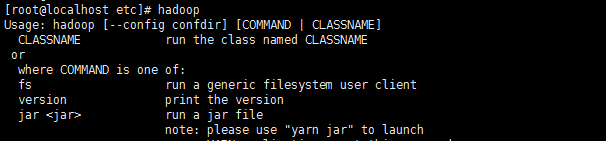

(4)、配置hosts地址
vim /etc/hosts
192.168.56.100 master
192.168.56.101 slave1
192.168.56.102 slave2
192.168.56.103 slave3

1.7、集群安装及配置文件
以下配置文件均在hadoop目录下进行的
cd /usr/local/hadoop/etc/hadoop
(1)、配置yarn-env.sh
vim yarn-env.sh #指定JAVA_HOME
export JAVA_HOME=/usr/local/jdk1.7.0_80

(2) 、vim指令打开mapred-env.sh指定JAVA_HOME
export JAVA_HOME=/usr/local/jdk1.7.0_80
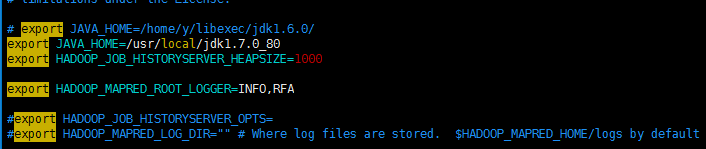
(3)、配置core-site
vim core-site.xml #打开命令
<configuration>
<property>
<name>fs.defaultFS</name>
<value>hdfs://Master-zjy:9000</value>
<description>The name of the default file system</description>
</property>
<property>
<name>hadoop.tmp.dir</name>
<value>/home/hadoop_tmp</value>
<description>A base for othor temporary directories</description>
</property>
</configuration>
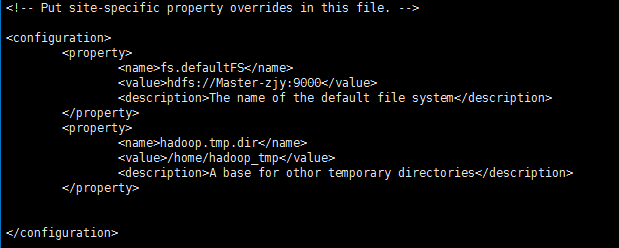
(4)、配置hdfs地址和端口
dfs.namenode.secondary.http-address指定secondarynamenode在slave1
vim hdfs-site.xml vim hdfs-site.xml
<configuration>
<property>
<name>dfs.replication</name>
<value>3</value>
</property>
<property>
<name>dfs.namenode.secondary.http-address</name>
<value>slave1:50090</value>
</property>
</configuration>
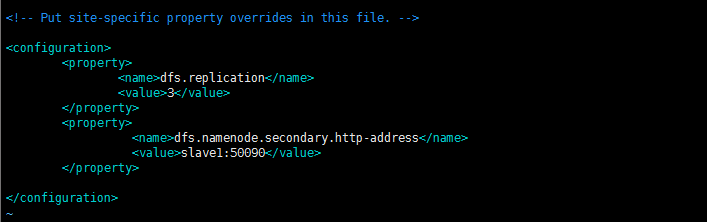
(5)、配置vim mapred-site.xml
cp mapred-site.xml.template mapred-site.xml

vim mapred-site.xml #Vim打开mapred-site.xml:
<configuration>
<property>
<name>mapreduce.framework.name</name>
<value>yarn</value>
</property>
</configuration>
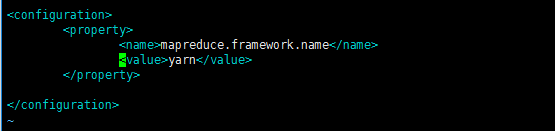
(6)、配置yarn-site.xml
vim yarn-site.xml #Vim打开yarn-site.xml
<configuration>
<!-- Site specific YARN configuration properties -->
<property>
<name>yarn.resourcemanager.hostname</name>
<value>Master</value>
</property>
<property>
<name>yarn.nodemanager.aux-services</name>
<value>mapreduce_shuffle</value>
</property>
</configuration>
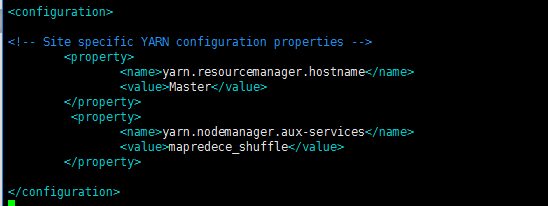
1.8、复制节点
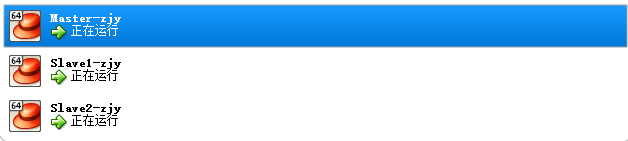
(1)、分别修改slave1网络地址为192.168.56.101
分别修改slave2网络地址为192.168.56.102
分别修改slave3网络地址为192.168.56.103
分别修改主机名:
hostnamectl set-hostname master
hostnamectl set-hostname slave1
hostnamectl set-hostname slave2
hostnamectl set-hostname slave3
(2)、告诉Master-zjy下有3个节点
cd /usr/local/hadoop/etc/hadoop
vim slaves
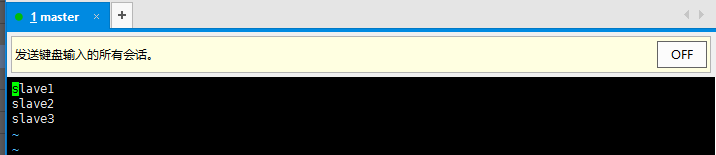
1.9、配置ssh免密码登录
(1)、执行命令cd退回根目录:cd
(2)、运行ls -la (隐藏文件夹)
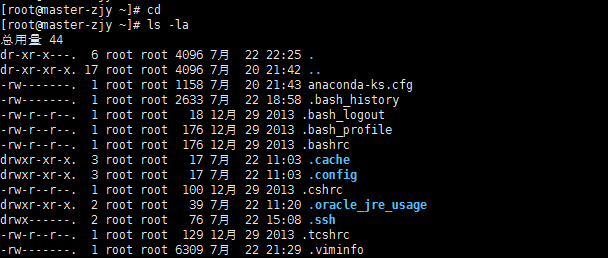
(3)、在根目录下运行ssh-keygen -t rsa连续四下回车生成密钥对私钥id_rus和公钥id_rsa.pub,默认存储在/root/.ssh中
(4)、将公钥分别发给slava1和slave2、slave3和自己master
ssh-copy-id slave1
ssh-copy-id slave2
ssh-copy-id slave3
ssh-copy-id master
(5)、查看私钥和公钥

(6)、3台虚拟机分别执行命令:ssh 主机名或ip,如果都能登录则配置成功。
ssh master
ssh slave1
ssh slave2

1.10、启动hadoop集群
(1)、启动hadoop集群
格式化文件系统,在主节点上执行命令:
hadoop namenode –format
启动集群:
start-dfs.sh
每个节点执行:
jps
在主节点启动了NameNode,slave1节点启动SecondaryNameNode和DataNode,其他分节点启动DataNode.


关闭集群:
stop-dfs.sh
(2)、单独启动某个节点
hadoop-daemon.sh start namenode
hadoop-daemon.sh start datanode
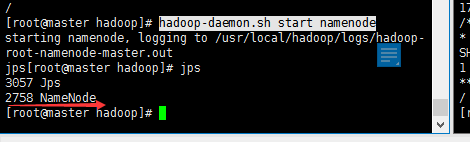
二、Hadoop 2.x集群安装和启动配置
(1)、配置vim mapred-site.xml【步骤1只在master上配置】
cd /usr/local/hadoop/etc/hadoop
cp mapred-site.xml.template mapred-site.xml

vim mapred-site.xml #vim打开mapred-site.xml
<configuration>
<property>
<name>mapreduce.framework.name</name>
<value>yarn</value>
</property>
</configuration>
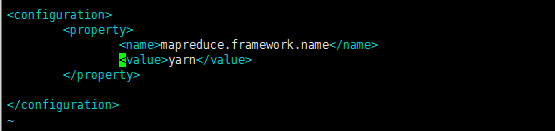
(2)、配置yarn-site.xml【步骤2在master和slave都要配置】
Vim打开yarn-site.xml
vim yarn-site.xml
<configuration>
<!-- Site specific YARN configuration properties -->
<property>
<name>yarn.resourcemanager.hostname</name>
<value>master</value>
</property>
<property>
<name>yarn.nodemanager.aux-services</name>
<value>mapreduce_shuffle</value>
</property>
<property>
<name>yarn.nodemanager.aux-services.mapreduce_shuffle.class</name>
<value>org.apache.hadoop.mapred.ShuffleHandler</value>
</property>
</configuration>
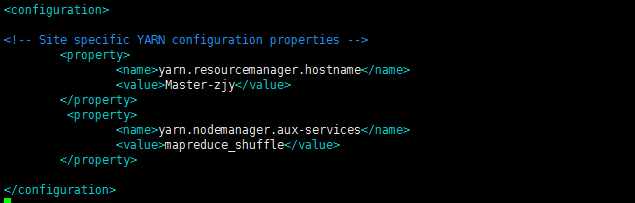
(3)、启动yarn集群
start-yarn.sh
主节点启动了ResourceManager,分节点上启动了NodeManager则启动成功

(4)、关闭yarn集群
stop-yarn.sh
三、MapReduce样例代码测试系统
(1)、在根目录下生成input.txt文件,并编辑。
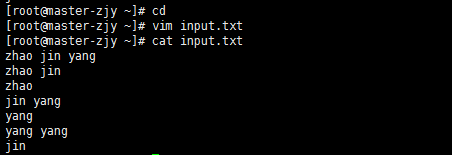
(2)、将其上传到hdfs下test目录下
hadoop fs -mkdir /test //hdfs下创建test
hadoop fs -ls / //查看hdfs下根目录
fs -put input.txt /test //上传hdfs文件

(3)、find /usr/local/hadoop -name example.jar 查找示例文件

运行wordcount程序
hadoop jar /usr/local/hadoop/share/hadoop/mapreduce/hadoop-mapreduce-examples-2.7.3.jar wordcount /test/input.txt /output

(4)、观察运行结果
Hadoop hdfs端口:192.168.56.100:50070
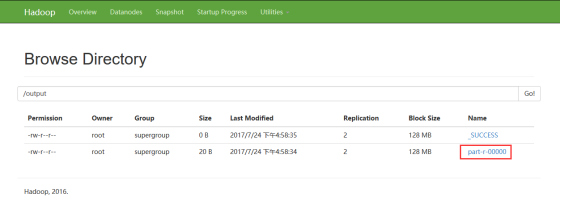
Yarn 端口:192.168.56.100:8088
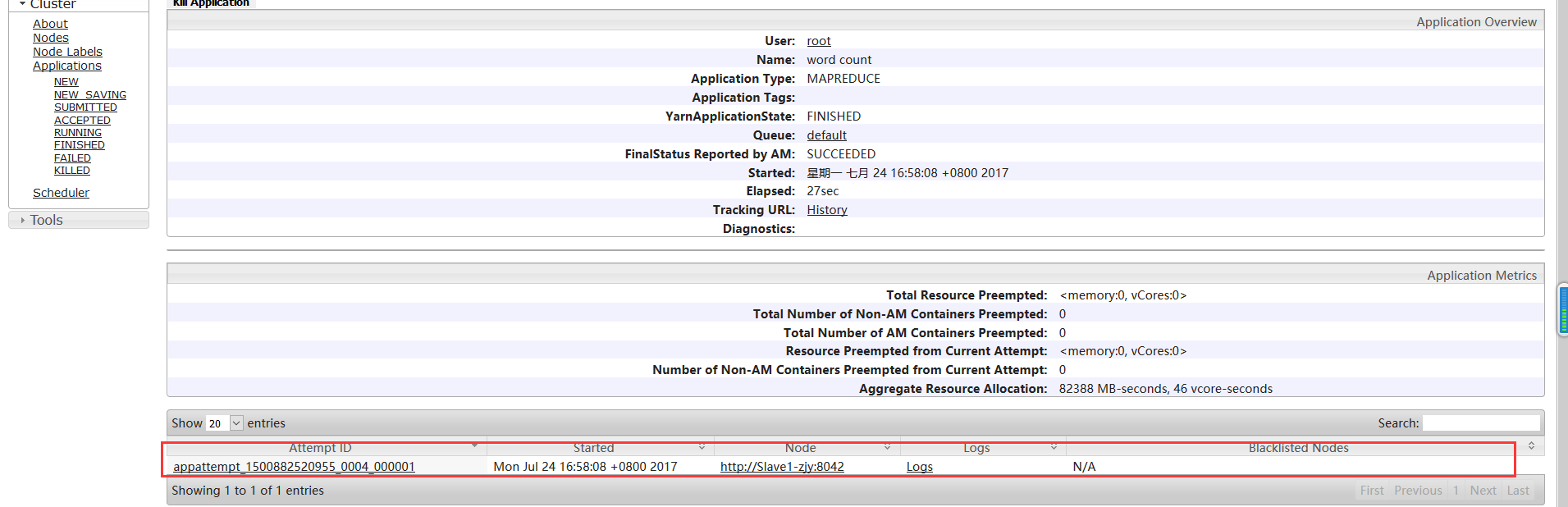
hadoop fs -text /output/part-r-00000

四、问题总结
namenode和datanode节点总是不能同时启动。
解决办法:
(1)、检查配置文档是否出错。
(2)、删除Slave1和slave2节点上目录/usr/local/hadoop/dfs/中的data文件。如果删除了Master上的name文件,需要对Master节点进行格式化再重新启动。
如果直接格式化还是不行,则需要先删除namenode历史的文件,再格式化重启。
直接删除namenode的配置文件目录,在重新format
1,rm -rf ../hdfs/na*
2,./hadoop namenode -format